 |
 |
メッセージを入力するには |
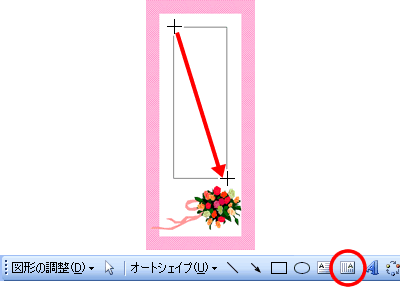 |
 |
 |
 |
 |
「図形描画」ツールバーの [ 縦書きテキストボックス ](  )
をクリックします。 )
をクリックします。 |
 |
 |
 |
 |
| ※ |
「ここに描画を描きます」と表示されたら、キーボードの 【Esc】 キーを押します。 |
 |
 |
 |
 |
左図のようにドラッグで適当な大きさのボックスを描きます。 |
 |
 |
 |
 |
 |
 |
 |
 |
テキストボックス内でクリックすると、文字を入力できる状態になります。
通常の文字入力と同様
( 改行やスペースなど ) に入力してください。 |
 |
 |
 |
 |
| ※ |
画面の表示倍率は、ツールバーの [ ズーム ] 右横の ▼ をクリックし、一覧より [100%]
などにしてください。( 操作 1 を参照 ) |
|
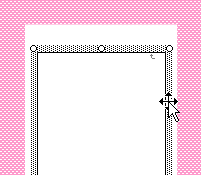 |
 |
 |
 |
 |
テキストボックスの枠線上あたりにマウスポインタを合わせると (  )
の形になるので、クリックします。 )
の形になるので、クリックします。
枠線が点の集まりになるので、ツールバーの [ フォント ](  )、[
フォントサイズ ]( )、[
フォントサイズ ](  )、[
フォントの色 ]( )、[
フォントの色 ](  )
などを適宜設定します。 )
などを適宜設定します。 |
 |
 |
 |
 |
| ※ |
一部だけに書式を設定する場合は、その箇所をドラッグで選択 ( 黒く反転 ) し、設定してください。 |
 |
イラストと同様に、テキストボックスの移動や大きさも変更することができます。( 操作 5 参照 ) |
|
|
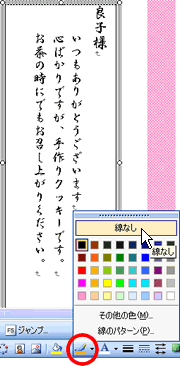 |
 |
 |
 |
 |
テキストボックスをクリック ( 周りに ○ 印が付く ) し、「図形描画」ツールバーの
[ 線の色 ](  )
右横の ▼ をクリックし、一覧より [ 線なし ] をクリックします。 )
右横の ▼ をクリックし、一覧より [ 線なし ] をクリックします。 |
 |
 |
 |
 |
|
|
|